Skype 是一个视频通话和即时消息应用,首先需要下载并安装 Skype 应用程序。注册账户后,可以通过搜索框查找并添加联系人。与联系人通话,点击他们的名字,然后选择视频图标或电话图标开始通话。还可以发送文字消息、图片和文件。 Skype 也支持多人会议通话和屏幕共享功能。
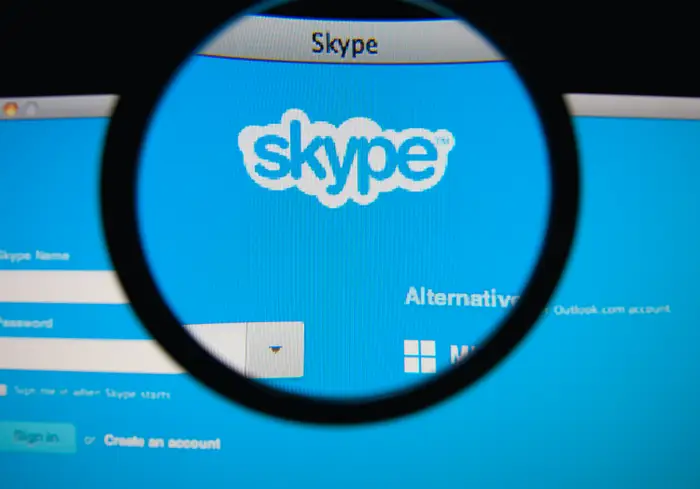
Skype账户的创建和登录
- 访问官方网站或下载应用: 要开始使用Skype,首先需要访问Skype官网或在智能手机上下载Skype应用。这是创建新账户的第一步。
- 填写注册信息: 在注册页面,你需要提供一些基本信息,如姓名、电子邮件地址和密码。Skype也可能要求你验证电话号码以确保账户安全。
- 验证电子邮件和激活账户: 注册后,Skype会发送一封验证邮件到你的邮箱。你需要点击邮件中的链接来激活你的Skype账户,完成注册过程。
登录和账户设置
- 登录你的账户: 一旦账户创建完成,你可以通过用户名和密码登录Skype。如果使用的是手机应用,通常在首次登录后,应用会记住你的凭证,除非主动登出或清除应用数据。
- 个性化设置: 登录后,可以访问账户设置来个性化你的Skype体验。这包括设置个人资料照片、状态消息和隐私设置等。
- 安全性和恢复选项: 在账户设置中,强烈建议设置并更新账户的恢复邮箱和电话号码。这些信息将帮助你在忘记密码或账户被锁时恢复访问权。
添加和管理联系人
如何添加新联系人
- 使用搜索功能: 在Skype的主界面,使用搜索栏输入想要添加的联系人的姓名、Skype用户名或电子邮箱。系统会显示与搜索条件匹配的用户列表。
- 发送好友请求: 找到目标联系人后,点击其头像或名字进入其个人资料页面,然后点击“添加到联系人”或“发送好友请求”。对方接受请求后,你们就可以开始通话或发送消息。
- 通过手机号添加: 如果你知道对方的手机号,也可以直接在搜索栏中输入手机号来查找并添加。这种方式特别适用于添加你的电话联系人到Skype。
管理和删除联系人
- 编辑联系人信息: 在联系人列表中,右击或长按你想要管理的联系人,选择“编辑联系人”选项。这里你可以更改联系人的名字、添加备注或修改其他信息。
- 整理联系人分组: Skype允许你创建不同的联系人分组,以便更好地管理联系人。你可以为工作、家庭或朋友创建不同的分组,并将联系人拖放到相应的分组中。
- 删除不需要的联系人: 如果你不再需要某个联系人,可以在联系人列表中找到该联系人,右击或长按其名字,然后选择“删除联系人”。删除后,该联系人将无法看到你的在线状态或向你发送消息,除非你再次添加他们。
发起和接听通话
- 选择联系人发起通话: 打开Skype应用,从联系人列表中选择你想要通话的人。点击他们的名字,会出现聊天窗口,在窗口顶部你会看到音频和视频通话的图标。
- 使用视频或音频通话选项: 在聊天窗口,点击电话图标发起音频通话,或点击摄像机图标开始视频通话。确保你的设备已经连接了麦克风和摄像头。
- 等待对方接听: 发起通话后,系统会显示正在呼叫的界面。对方接听前,你可以选择取消呼叫。如果对方无法立即接听,可以留言或稍后再试。
接听来电
- 接听或拒绝来电: 当有来电时,Skype会弹出一个通知窗口,显示来电者的信息和接听及挂断的选项。你可以选择接听图标开始通话,或选择挂断图标拒绝来电。
- 调整通话设置: 在通话过程中,你可以调整音量、开启或关闭摄像头、或切换麦克风。这些选项通常显示在通话界面的底部。
- 使用消息応答未接来电: 如果你错过了来电,Skype会在聊天窗口中显示未接来电的记录。你可以直接从这条记录中选择回拨或发送消息给来电者。
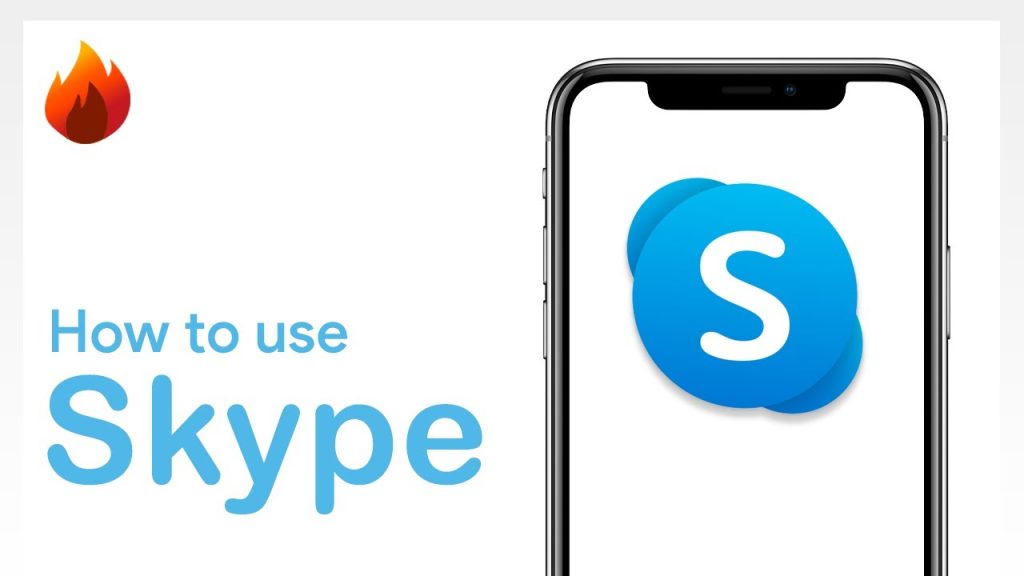
发送消息和文件
发送文本消息和表情
- 打开聊天窗口: 在Skype应用中,选择你想要发送消息的联系人,点击其名字进入聊天窗口。这是发送任何消息的基础步骤。
- 输入文本并发送: 在聊天窗口底部的输入框中,输入你想要发送的文本。完成后,点击旁边的发送按钮(通常显示为一个箭头图标)发送消息。
- 使用表情增强表达: Skype提供了丰富的表情符号和GIF动图,可以通过点击输入框旁的表情图标选择并添加到消息中,帮助更生动地表达情感和反应。
传输文件和图片
- 选择文件或图片发送: 在与某个联系人的聊天窗口中,点击添加附件的图标(通常是一个夹子或相机图标)。从你的设备中选择要发送的文件或图片。
- 上传和发送: 选择文件后,Skype会自动上传文件。上传完成后,文件或图片会显示在聊天窗口中。你可以在发送前查看预览,确认无误后点击发送按钮。
- 接收方下载和查看: 发送的文件或图片会出现在对方的聊天窗口中。对方可以点击文件或图片,下载到自己的设备上查看或保存。Skype支持多种文件类型的传输,包括文档、音频文件、视频和压缩包。
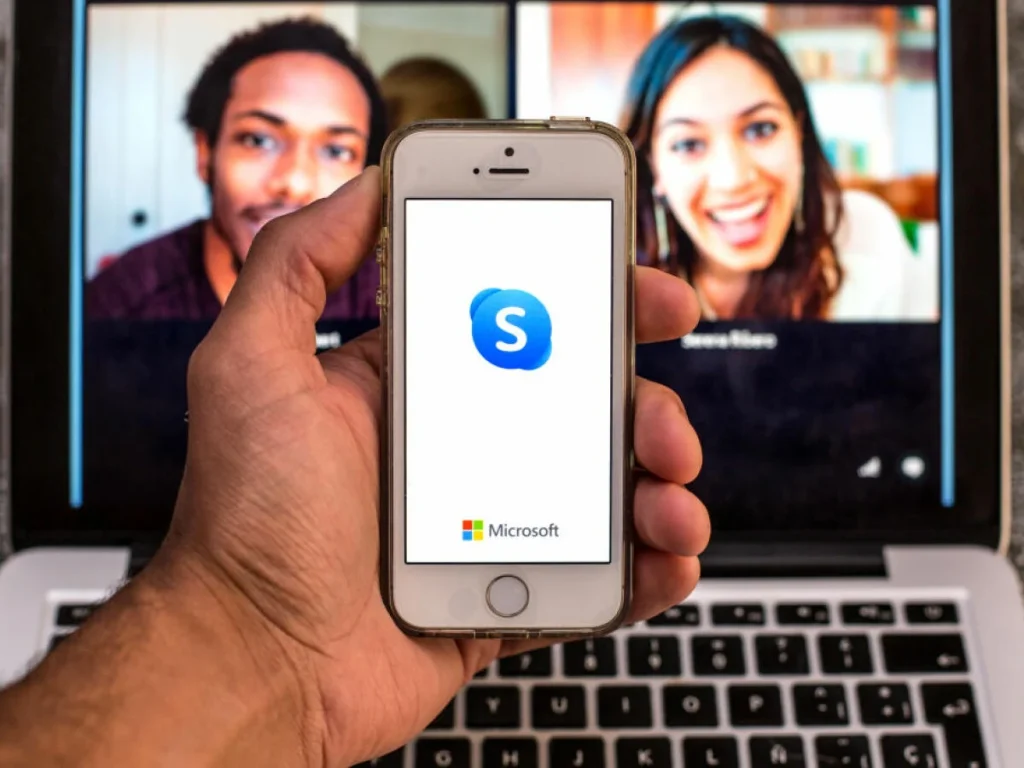
使用Skype多人视频会议
创建和加入多人会议
- 创建多人视频会议: 在Skype下载好的应用中,点击“新的聊天”按钮,然后选择“新的群组聊天”。在这里,你可以为会议命名,并添加希望参加会议的联系人。创建完群组后,点击视频图标即可开始视频会议。
- 发送会议邀请链接: Skype允许你通过发送会议链接邀请其他人加入会议,即使他们没有Skype账户。在群组聊天中,选择“分享链接”选项,复制链接并通过电子邮件或其他方式发送给参与者。
- 加入现有的视频会议: 如果你收到了Skype会议的链接,点击该链接即可通过Web浏览器或Skype应用加入会议。系统可能会提示你允许访问麦克风和摄像头。
会议中的功能和工具
- 屏幕共享: 在视频会议中,你可以选择共享整个屏幕或特定应用窗口。这对于演示文档或展示演示内容非常有用。点击屏幕共享图标(通常是一个屏幕或窗口形状的图标),选择你想共享的内容。
- 会议录制: Skype允许录制会议过程,方便日后查看或为未能参加的人员提供会议内容。在会议中,选择“更多选项”然后点击“开始录制”。录制结束后,视频会自动保存在聊天历史中。
- 调整音视频设置: 会议中,你可以随时调整自己的音频输入和视频显示设置。如果遇到音频回声或背景噪音问题,可以尝试关闭麦克风或调整音量。同样,你也可以关闭视频,仅使用音频参加会议。
Skype是如何安装的?
要开始使用Skype,首先需要下载并安装Skype应用。可以从Skype的官方网站下载到电脑版应用,或在智能手机的应用商店中找到并安装。安装程序会引导你完成安装步骤,安装完成后即可启动Skype。
如何找回Skype忘记的密码?
如果忘记了Skype密码,可以通过“忘记密码?”链接开始密码重置流程。系统会要求你输入注册时使用的电子邮件地址,之后Skype会发送一封包含密码重置指南的电子邮件到该地址。按照邮件中的说明操作,即可设置新密码。
Skype支持哪些设备?
Skype支持多种设备,包括Windows和Mac电脑、iOS和Android智能手机与平板电脑,以及Linux系统。Skype的应用程序可以在这些设备的官方应用商店中下载。此外,Skype还可以通过Web版本直接在浏览器中使用,不需要安装任何软件。
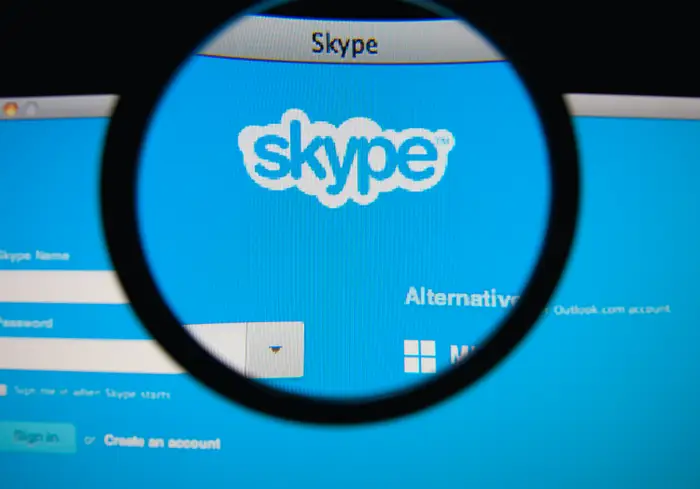
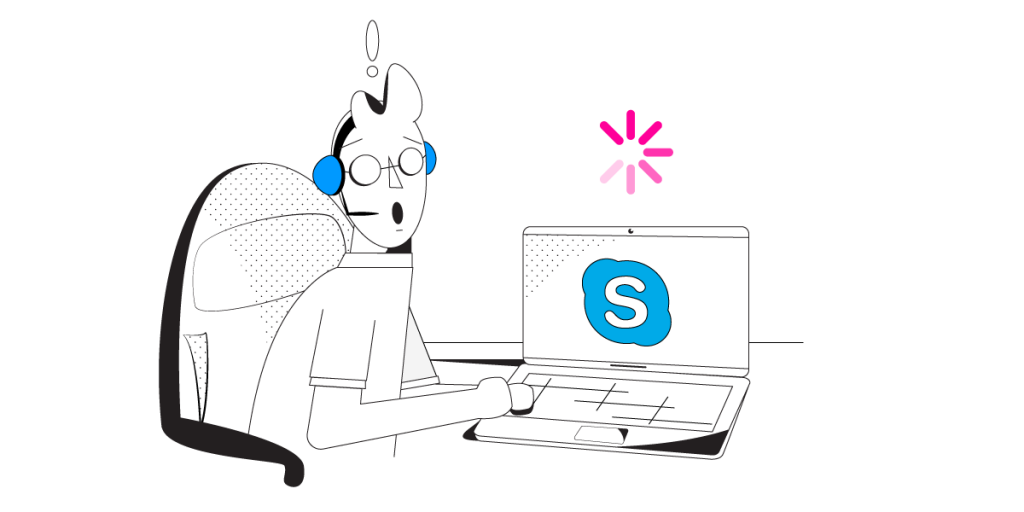
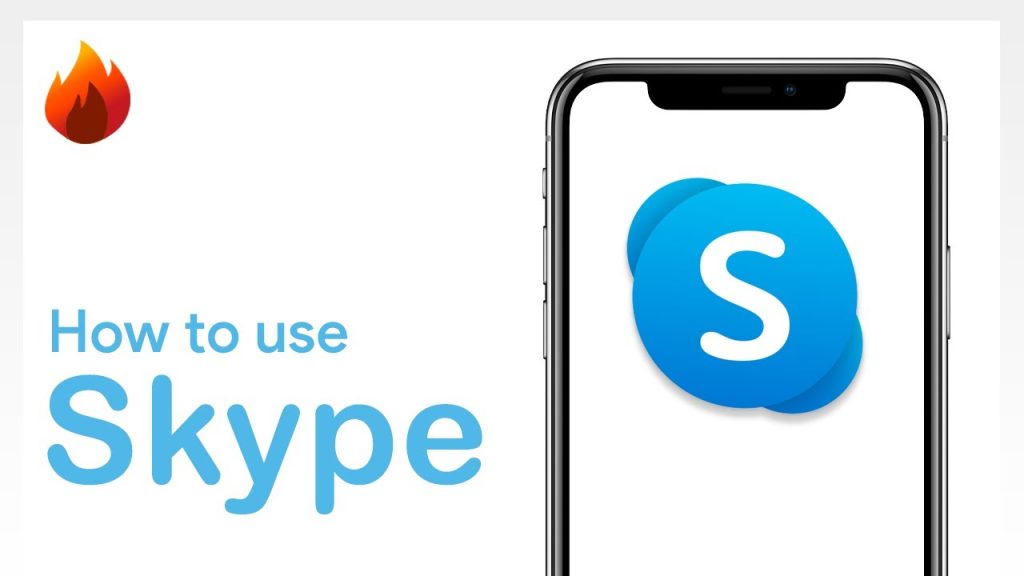
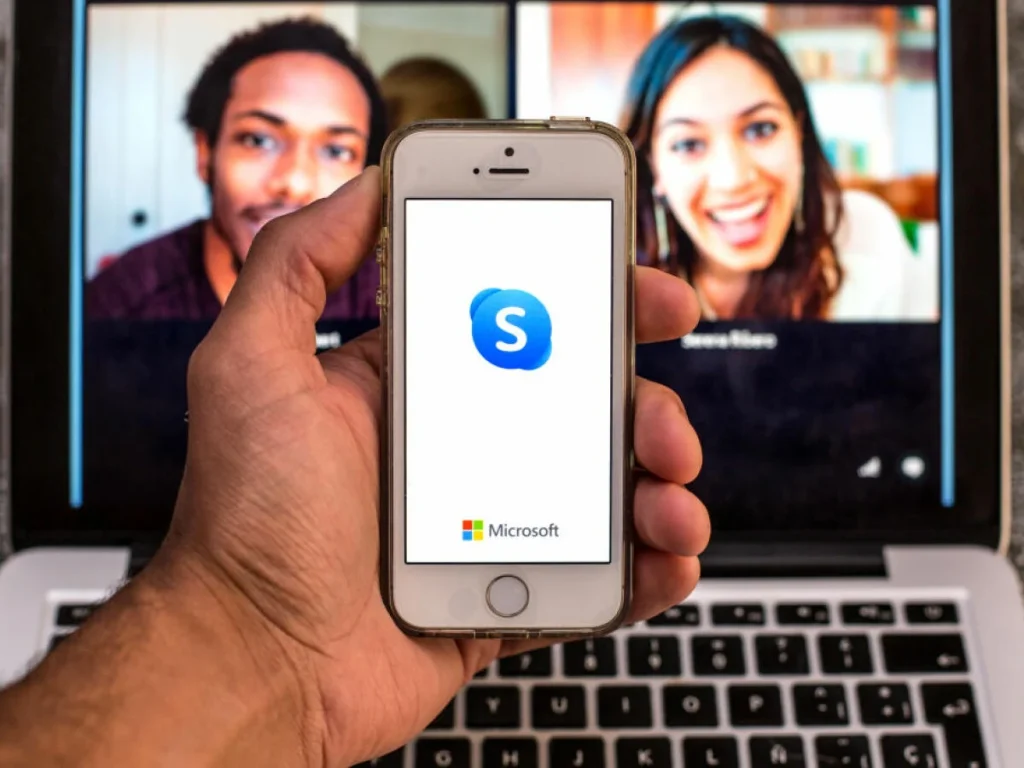
发表回复